超级PSP视频转换器调节视频音量的方法
- 时间:2021-02-26 11:34
- 来源:下载吧
- 编辑:weijiayan
超级PSP视频转换器这款软件是一款非常好用的视频格式转换工具,通过这款转换工具我们可以在操作电脑的时候对电脑中的视频进行格式转换,它除了转换视频的功能之外还可以对视频进行简单的编辑,比如调节视频的一些效果参数和音量,有时候用户需要根据自己的需求来调节视频音量,那么在接下来的教程中小编就跟大家分享一下在超级PSP视频转换器中调节视频音量的具体操作方法吧,感兴趣的朋友不妨一起来看看这篇方法教程,希望小编今天分享的这篇教程能帮到大家。
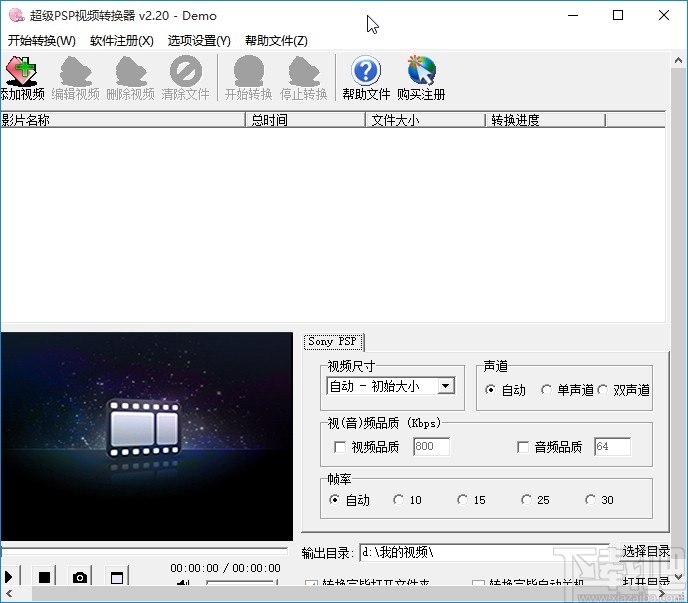
方法步骤
1.首先第一步我们打开软件之后,我们在软件界面的左上角找到添加视频选项并点击,准备添加想要处理的视频文件。
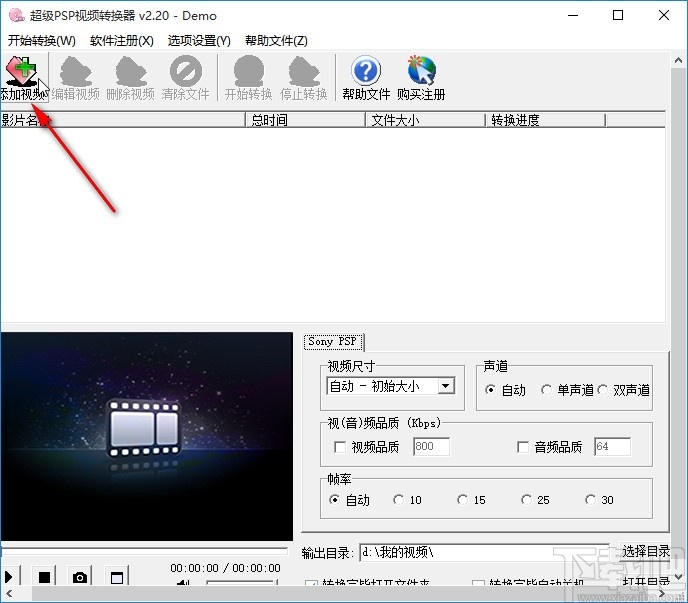
2.点击这个添加文件按钮之后,在打开的选择视频文件界面中,找到目标视频文件之后点击右下角的打开按钮。
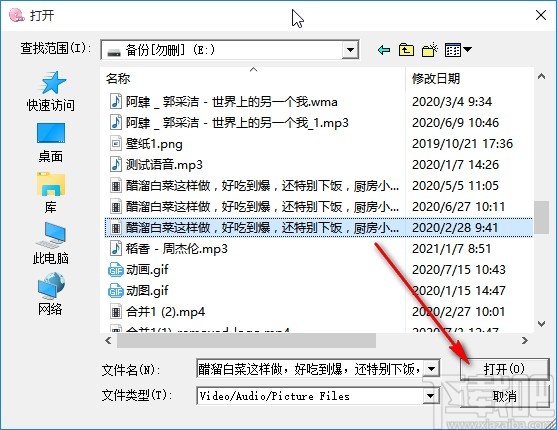
3.下一步点击打开按钮之后,在出现的界面上方,点击选中视频之后点击编辑视频按钮,准备对视频进行编辑操作。
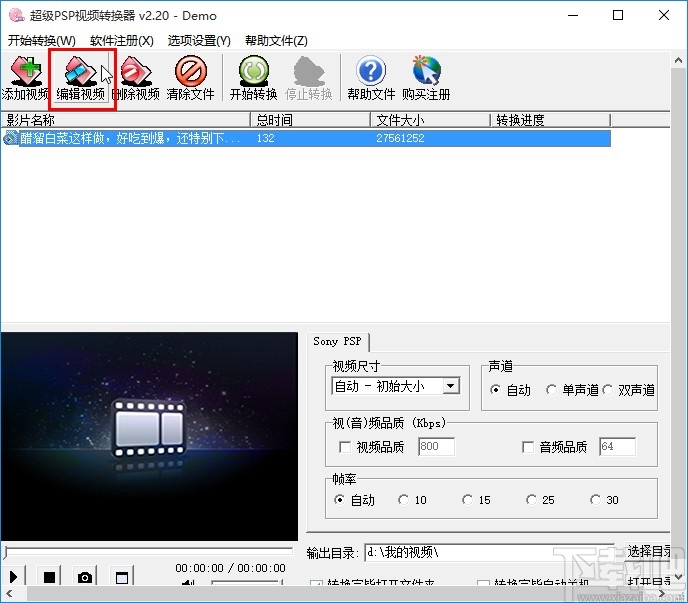
4.点击这个编辑按钮打开编辑界面之后,我们就可以在出现的界面中看到有音量设置选项了,点击其上方的滑块左右调整可以调节音量大小。
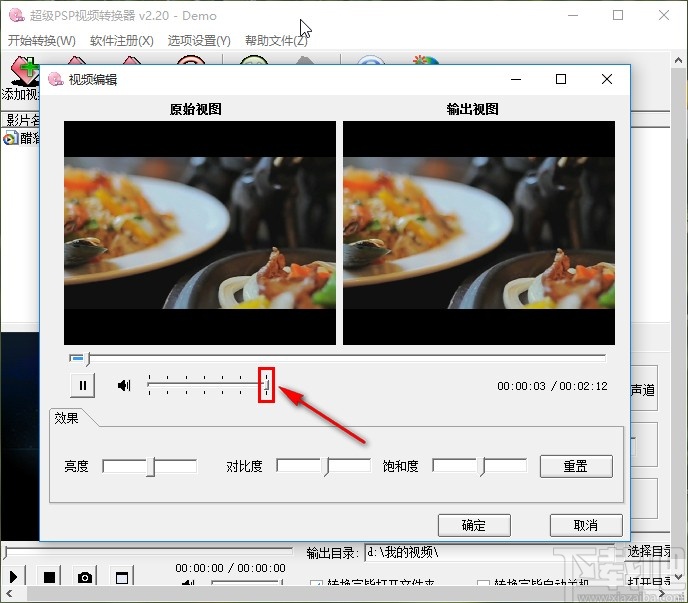
5.调节好自己想要的音量大小之后,我们点击界面右下角的这个确定按钮,点击这个确定按钮即可保存音量的调整。
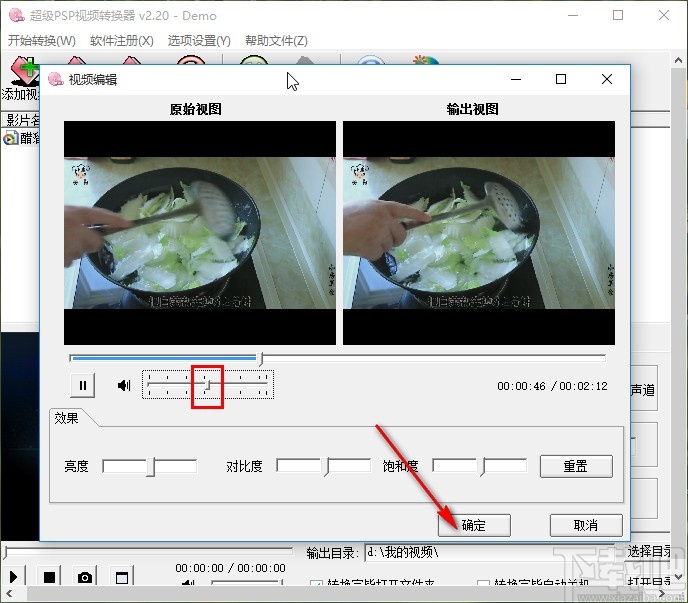
6.下一步我们在音量调整完成之后,主界面的右下方可以看到有选择目录这个按钮,我们可以在打开的界面中选择输出保存路径。
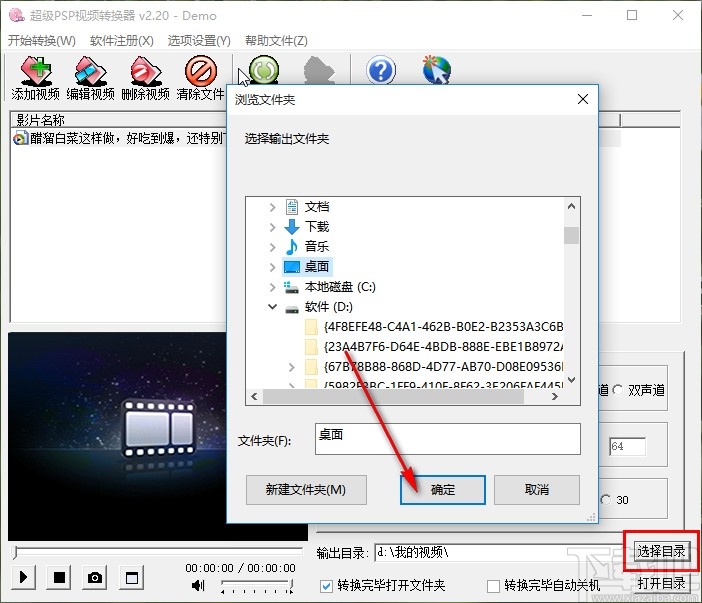
7.最后设置好输出保存路径之后,我们点击界面上方的这个开始转换按钮就可以开始将调整音量之后的视频文件输出保存下来了。
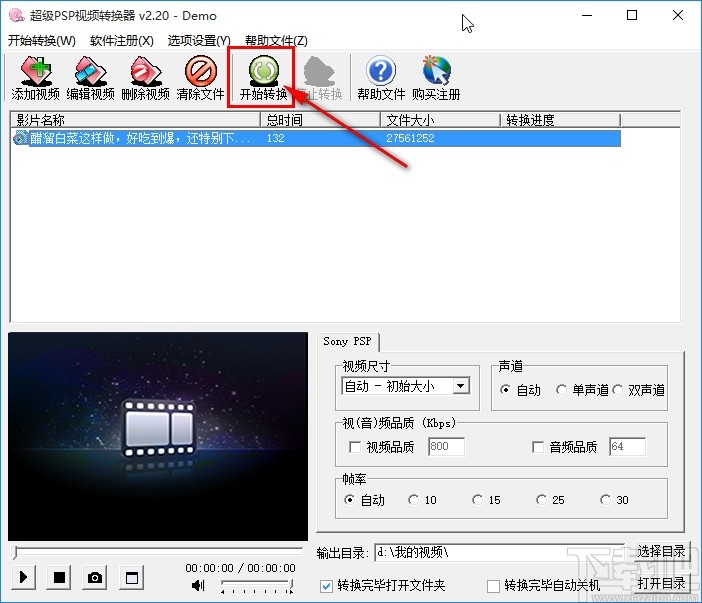
以上就是小编今天跟大家分享的使用超级PSP视频转换器这款软件的时候调整视频音量的具体操作方法,有需要的朋友赶紧试一试这个方法吧,希望这篇教程能帮到大家。
最近更新
-
 淘宝怎么用微信支付
淘宝怎么用微信支付
淘宝微信支付怎么开通?9月5日淘宝公示与微信
- 2 手机上怎么查法定退休时间 09-13
- 3 怎么查自己的法定退休年龄 09-13
- 4 小红书宠物小伙伴怎么挖宝 09-04
- 5 小红书AI宠物怎么养 09-04
- 6 网易云音乐补偿7天会员怎么领 08-21
人气排行
-
 格式工厂视频转换失败解决经验
格式工厂视频转换失败解决经验
格式工厂视频文件转换失败解决经验,有时下载视频文件的时候老是
-
 格式工厂显示“Error 0x1:函数不正确”
格式工厂显示“Error 0x1:函数不正确”
格式工厂显示“Error0x1:函数不正确”,很多时候我们在转东西的时
-
 如何用NERO刻录APE&FLAC无损音频 nero刻录软件怎么用
如何用NERO刻录APE&FLAC无损音频 nero刻录软件怎么用
Nero是一个常用的功能机器强大的刻录软件,支持多,兼容好,使用
-
 怎么用格式工厂裁剪视频画面
怎么用格式工厂裁剪视频画面
很多时候我们知道格式工厂有转换格式的功能,却不知道有截图的作
-
 什么软件可以打开heic格式的图片?heic格式怎么转化jgg?
什么软件可以打开heic格式的图片?heic格式怎么转化jgg?
什么软件可以打开heic格式的图片?heic格式怎么转化jgg?ios11正
-
 格式工厂怎么安装?
格式工厂怎么安装?
格式工厂(FormatFactory)是一款多功能的多媒体格式转换软件,适用
-
 格式工厂转化视频为MP4
格式工厂转化视频为MP4
格式工厂转化视频为MP4,很多爱好动画片的爱好者,他们喜欢看动画
-
 爱奇艺下载的视频怎么转换成mp4格式 爱奇艺视频qsv转换mp4教程
爱奇艺下载的视频怎么转换成mp4格式 爱奇艺视频qsv转换mp4教程
爱奇艺视频qsv转换mp4教程:1.下载qsv格式,用格式工厂转换,转换
-
 怎样把扫描件转换成word文件 pdf转word图文教程
怎样把扫描件转换成word文件 pdf转word图文教程
现在很多工作都是需要把资料录入电脑的,对于2个文件的格式不对,
-
 flv转换mp4
flv转换mp4
格式工厂我们都知道是一个很强大的格式转换软件,可以帮你转换你

